
تنظیم مطمئن ترین و سریع ترین سرورهای DNS در Xbox برای دستیابی به بهترین تجربه بازی بسیار مهم است. این راهنمای بهترین DNS های ایکس باکس Xbox را برای شما قرار خواهد داد. این راهنما برای کنسول های Xbox One، Xbox Series X و Xbox Series S کاربرد دارد. تغییر تنظیمات DNS در Xbox واقعا آسان است و می تواند تفاوت بزرگی ایجاد کند. اگر سرورهای DNS که در حال حاضر استفاده می کنید فاصله زیادی با شما دارند، می توانند تاخیر زمانی قابل توجهی را ایجاد کنند.
در حالی که بسیاری از راهنماهای آنلاین فقط تعداد کمی از سرورهای به اصطلاح “DNS عمومی” مانند Google (8.8.8.8 یا ۸.۸.۴.۴) یا Cloudflare (1.1.1.1) را توصیه می کنند، ما نشان می دهیم که گزینه های بسیار بیشتری برای انتخاب وجود دارد و برخی از آنها اینها ممکن است حتی برای مکان خاص شما بهتر باشند.
در ابتدا باید بگوییم که اگر شما راه تغییر DNS را بلد هستید و فقط به دنبال DNS های بدربخور آمده اید ؛ دیگر لازم نیست تا انتهای مطلب را مطالعه کنید؛ کد های DNS خدمت شما :
- Primary DNS: 178.22.122.100
- Secondary: 185.51.200.2
- Primary DNS: 178.22.122.100
- Secondary : 94.232.174.194
همچنین از این DNS ها می توانید برای اتصال راحت تر به سرویس گیم پس Game Pass ایکس باکس استفاده کنید:
- Primary DNS: 101.42.157.58
- Secondary: 2.200.51.185
آموزش تغییر DNS در ایکس باکس
تنظیمات سرور DNS را می توان از طریق منوهای تنظیمات Network تغییر داد. وارد کردن تنظیمات DNS در ایکس باکس، بخش آسان این فرآیند است. به خاطر داشته باشید که مراحل چالش برانگیزتر این است که مطمئن شوید تنظیمات DNS که استفاده می کنید واقعاً بهترین تنظیمات ممکن است زیرا می توانید ناخواسته اوضاع را بدتر کنید.
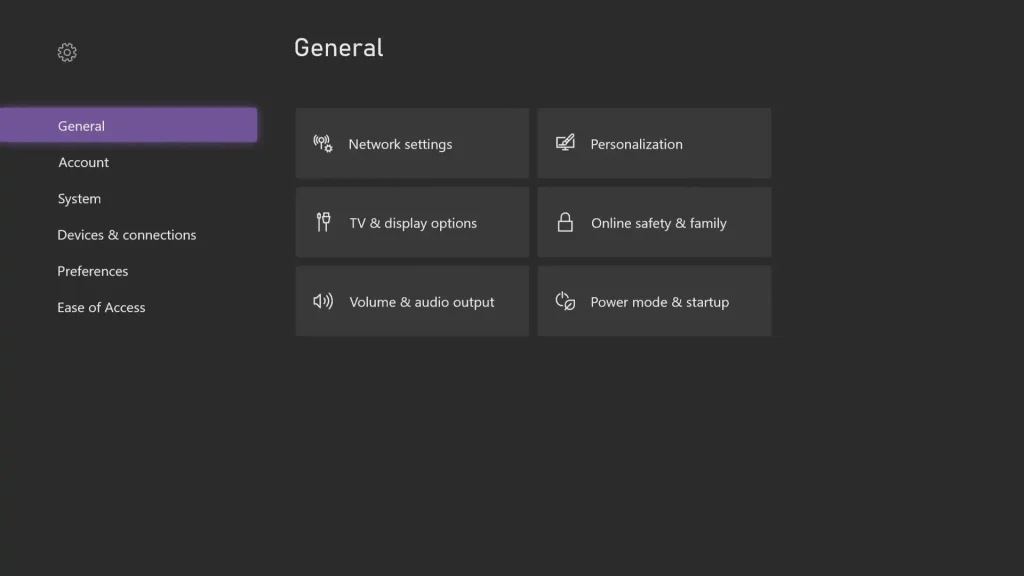
- تنظیمات را با فشار دادن دکمه Xbox روی کنترلر خود باز کنید.
- Profile & system > Settings > General > Network settings را انتخاب کنید.
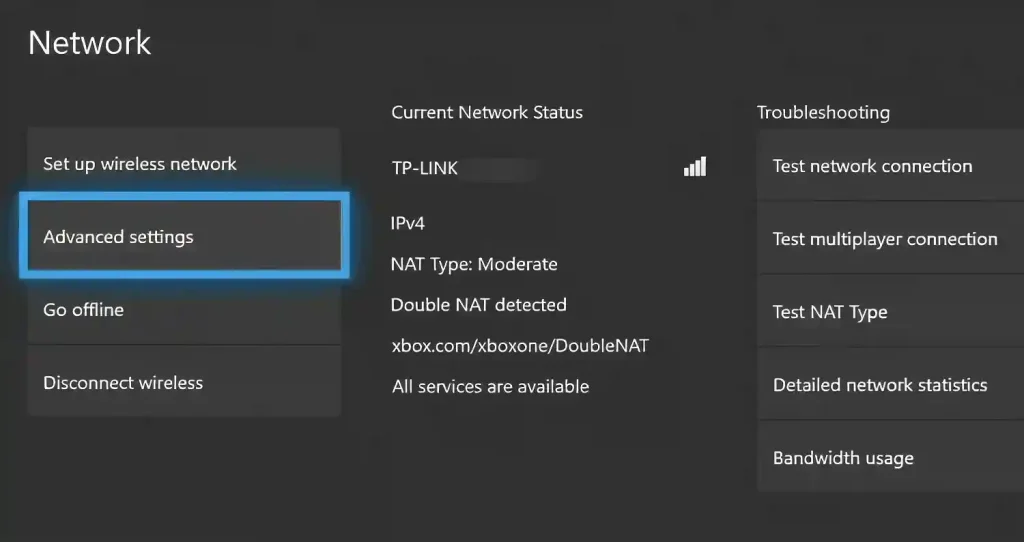
- Advanced settings را از گزینه های صفحه شبکه انتخاب کنید.
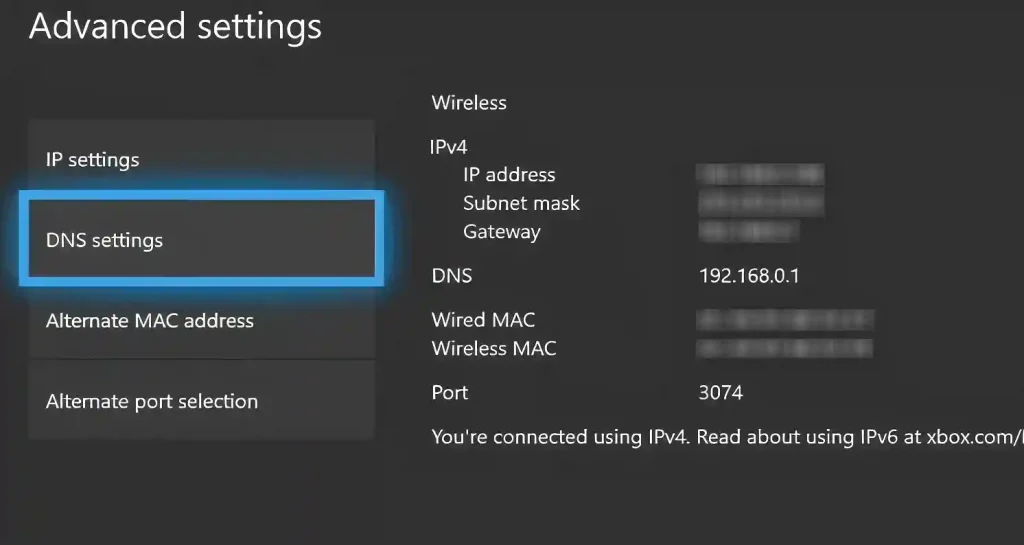
- DNS settings را انتخاب کنید.
- Manual را انتخاب کنید.
- DNS را وارد کنید.
چگونه بهترین DNS های ایکس باکس Xbox را پیدا کنیم؟
بسته به اینکه چقدر زمان میخواهید به این کار اختصاص دهید و اینکه چقدر استفاده از بهترین تنظیمات DNS اهمیت دارد، سه روش برای انتخاب تنظیمات سرور Xbox DNS وجود دارد:
- فقط دو مورد را از لیست سرورهای DNS عمومی قرار داده شده در جدول زیر انتخاب کنید. ارائه دهندگان DNS مانند Google به دلیل قابلیت اطمینان و سرعت شهرت دارند (اگرچه ممکن است بهترین تنظیمات برای مکان خاص شما نباشند)
- پینگ را در محدوده ای از سرورهای DNS عمومی اندازه گیری کنید و دو مورد را با کمترین پینگ انتخاب کنید (یعنی باید نشان دهد که آنها به شما نزدیک هستند)
- از نرم افزاری به نام DNS Benchmark برای اندازه گیری و آزمایش طیف گسترده ای از سرورهای عمومی DNS استفاده کنید تا مطمئناً بهترین ها را برای مکان شما شناسایی کنید.
اکنون این روش ها با جزئیات بیشتری توضیح داده خواهد شد.
روش ۱: فقط دو مورد را از لیست سرورهای عمومی DNS را انتخاب کنید:
فقط دو مورد را از جدول زیر انتخاب کنید و آنها را در Xbox خود وارد کنید. در حالی که بسیاری از راهنماهای آنلاین به طور کلی یک یا دو سرویس DNS عمومی مانند Google (8.8.8.8 و ۸.۸.۴.۴) و Cloudflare (1.1.1.1 و ۱.۰.۰.۱) را مورد بحث قرار می دهند، گزینه های بسیار بیشتری در دسترس شما هستند. اگر در انتخاب اولیه خود مشکل دارید، باقی را امتحان کنید تا ببینید آیا آنها اوضاع را بهبود می بخشند یا خیر.
| Provider | DNS Servers |
|---|---|
| ۸.۸.۴.۴ ۸.۸.۸.۸ | |
| Cloudflare | ۱.۱.۱.۱ ۱.۰.۰.۱ |
| OpenDNS | ۲۰۸.۶۷.۲۲۲.۲۲۲ ۲۰۸.۶۷.۲۲۰.۲۲۲ |
| Quad9 | ۹.۹.۹.۹ ۱۴۹.۱۱۲.۱۱۲.۱۱۲ |
| Level3 | ۴.۲.۲.۱ ۴.۲.۲.۲ ۴.۲.۲.۳ ۴.۲.۲.۴ ۴.۲.۲.۵ ۴.۲.۲.۶ |
| Sprintlink | ۲۰۴.۱۱۷.۲۱۴.۱۰ ۱۹۹.۲.۲۵۲.۱۰ |
| NTT | ۱۲۹.۲۵۰.۳۵.۲۵۰ ۱۲۹.۲۵۰.۳۵.۲۵۱ |
| Comodo Secure | ۸.۲۶.۵۶.۲۶ ۸.۲۰.۲۴۷.۲۰ |
| Verisign | ۶۴.۶.۶۴.۶ ۶۴.۶.۶۵.۶ |
روش ۲: سرورهای DNS را با کمترین پینگ پیدا کنید
انتخاب دو مورد از لیست ما تضمین نمی کند که سرورهای DNS انتخابی شما از نظر جغرافیایی به شما نزدیک هستند (که واقعاً مهم است). توصیه میکنیم سرور DNS را انتخاب کنید که نزدیک به شما باشد، زیرا با این کار تأخیر زمانی انتظار برای رسیدن درخواست DNS شما به سرور DNS و تاخیر در انتظار پاسخ ارسال شده توسط سرور DNS برای بازگشت به کنسول Xbox شما به حداقل میرسد.
بنابراین، به جای انتخاب تصادفی دو سرور DNS از جدول بالا، توصیه میکنیم پینگ (به عنوان مثال با استفاده از یک برنامه دسکتاپ یا تلفن همراه) را برای همه (یا برخی) از سرورهای عمومی DNS فهرست شده اندازهگیری کنید.
روش ۳: اجرای برنامه DNS Benchmark(برای کاربران ویندوز)
در حالی که اندازه گیری مقادیر پینگ می تواند برای تعیین سرورهای DNS که تاخیرهای انتقال را به حداقل می رساند مفید باشد، آنها واقعا همه ماجرا را به شما نمی گویند، به عنوان مثال، ماهیت تاخیرهای پردازشی هنگام انجام جستجوی DNS توسط سرور یا قابلیت اطمینان سرور ؛ به همین دلیل است که توصیه می کنیم کاربران ویندوز یک ابزار بسیار مفید (و رایگان) به نام DNS Benchmark را دانلود کنند که می توانید آن را از اینجا دانلود کنید:
معیار GRC تجزیه و تحلیل دقیق و مقایسه عملکرد و قابلیت اطمینان حداکثر ۲۰۰ سرور DNS را انجام می دهد. با انجام جستجوی DNS، برنامه کل تاخیرهای مکان شما را محاسبه می کند.
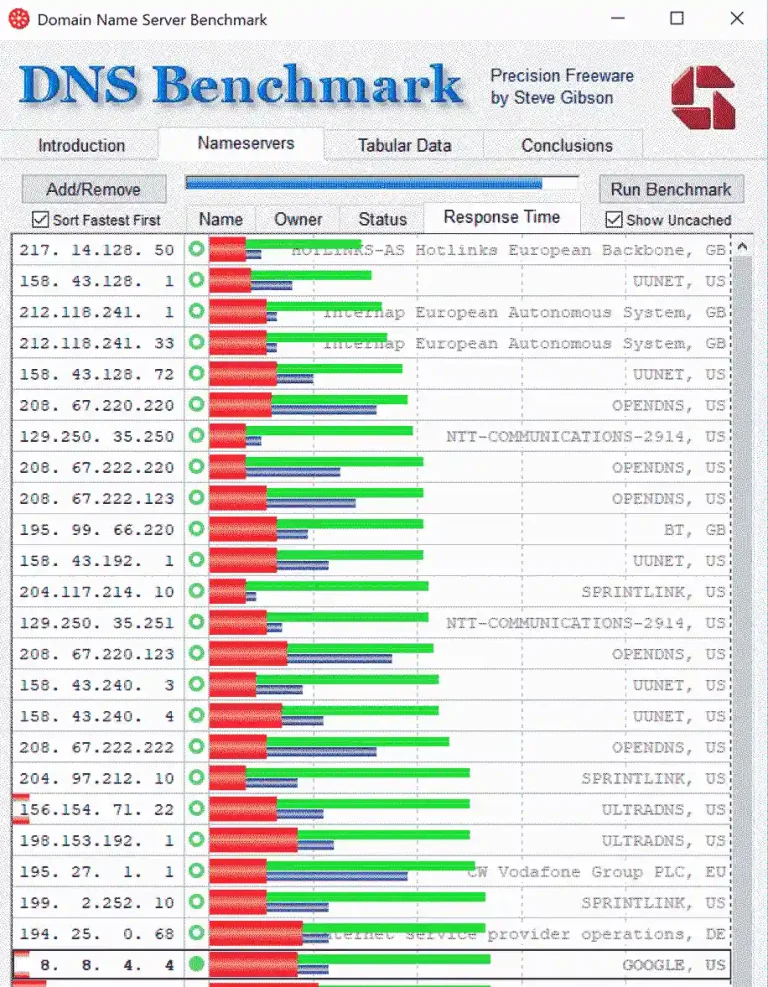
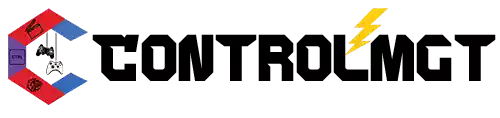








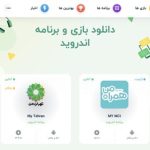









بهترین هستید سپاس فراوان بایت زحماتتان
سلام من روی ایکس باکس وان اس هستم و برای بازی کردن فیفا ۲۳ مشکل دارم یعنی داخل لابی بازی میره ولی وقتی میخوام مچ رو استارت کنم داخل لودینگ اونجایی که تیم هارو نشون میده گیر میکنه کسی میتونه کمک کنه؟
سلام وقت بخیر ببخشید یه سوال داشتم اگه dnsرا چند بار عوض کنیم موجب بن شدن کنسول میشود؟
سلام؛ نه اتفاق خاصی نمی افته، ولی بهتره اگر وسط بازی آنلاین هستید زیاد تغییر ندید